Cum să remediați modificările Beat Saber nu sunt probleme de lucru
Jocuri / / August 05, 2021
Reclame
În acest tutorial, vă vom arăta cum să remediați modurile Beat Saber care nu funcționează. Acest joc de ritm de realitate virtuală a actualizat rapid topurile de popularitate. Deși există câteva jocuri VR prezente în jur, nu mulți ar putea pretinde creșterea faimei pe care a reușit să o realizeze. Jocul său intrigant și setul de misiuni provocatoare au câștigat destul de multe laude din industria jocurilor. În plus, jocul acceptă și o multitudine de moduri.
Acestea nu numai că conferă jocului o nouă dimensiune, ci îl fac și mai captivant. Cu toate acestea, aceste moduri ar putea fi uneori și o cauză a problemei. Mulți utilizatori din Reddit au și-au exprimat îngrijorarea peste aceste moduri care nu funcționează sau nu se confruntă cu erori de corecție. În acest sens, acest ghid va fi util. Astăzi vom enumera toate motivele posibile pentru aceste erori și vă vom arăta cum să remediați modurile Beat Saber care nu funcționează. Urmați de-a lungul.

Cuprins
-
1 Remediați modificările Beat Sabre care nu funcționează
- 1.1 Remediere 1: Dezactivați temporar Paravanul de protecție Windows
- 1.2 Remediere 2: aplicați din nou patch-ul
- 1.3 Remediere 3: Verificați integritatea fișierelor
- 1.4 Remediere 4: Reinstalați modurile
- 1.5 Remediere 5: Reinstalați jocul
Remediați modificările Beat Sabre care nu funcționează
Ar putea exista destul de multe motive pentru eroarea menționată anterior. Cel mai probabil, ar putea fi Paravanul de protecție Windows sau Defenderul aflat în conflict cu acest joc. În același mod, problema ar putea fi, de asemenea, legată de unul dintre patch-uri sau de instalarea unui mod incompatibil. Mai mult decât atât, fișierele de joc corupte sau lipsă ar putea, de asemenea, să îți spună probleme. Acestea fiind spuse, acest ghid va descrie diferitele metode de rezolvare a acestor probleme. La rândul său, acest lucru ar trebui să remedieze faptul că Modurile Beat Saber nu funcționează și ele.
Reclame
Remediere 1: Dezactivați temporar Paravanul de protecție Windows
În unele cazuri, Paravanul de protecție Windows ar putea să nu permită unei aplicații să interacționeze cu rețeaua. Cu toate acestea, în acest caz, deoarece aplicația în cauză este una de încredere, puteți dezactiva temporar Paravanul de protecție Windows. Dacă nu doriți să faceți acest lucru, puteți adăuga jocul pe lista albă. Instrucțiunile pentru ambele sunt date prin prezenta:
- Căutați Paravanul de protecție Windows Defender din meniul Start.
- Apoi faceți clic pe Permiteți o aplicație sau o caracteristică prin Paravanul de protecție Windows Defender.
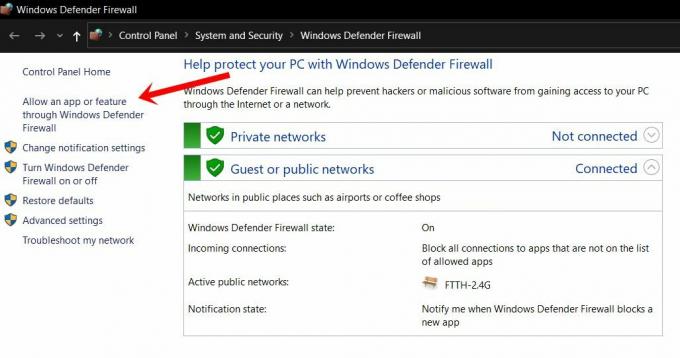
- Faceți clic pe butonul Modificare setări (asigurați-vă că aveți drepturi administrative). Selectați fișierul Beat Sabre din listă și faceți clic pe OK.
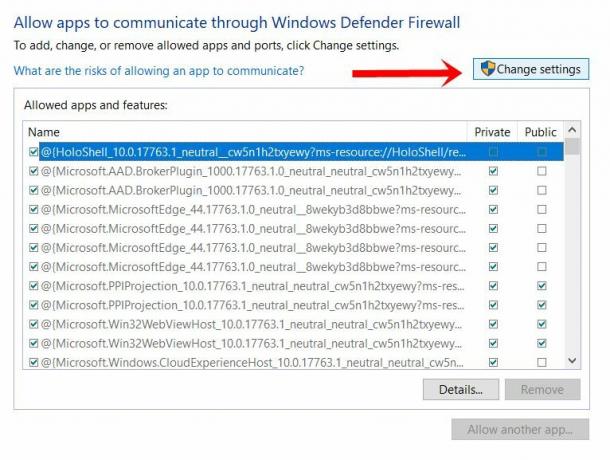
- Cu toate acestea, dacă nu există, faceți clic pe butonul Permiteți o altă aplicație. Acum navigați la fișierul Beat Saber și selectați-l.
- Dacă încă vă confruntați cu probleme, atunci puteți dezactiva temporar și Defender. Pentru aceasta, accesați pagina Windows Defender Firewall și faceți clic pe Activați sau dezactivați Windows Defender Firewall.
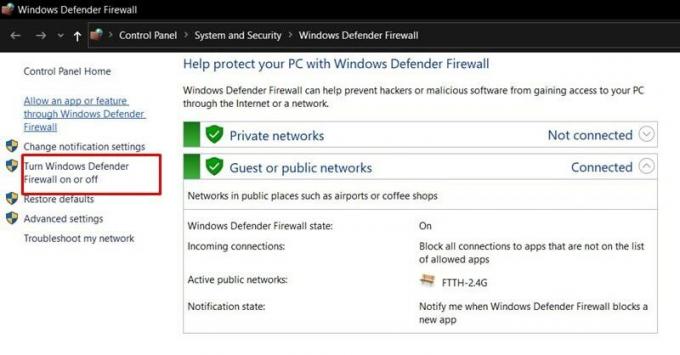
- Apoi selectați Dezactivează Paravanul de protecție Windows Defender atât în secțiunile Rețea publică, cât și în cea privată.

- După ce ați executat pașii de mai sus, vedeți dacă sunteți capabil să remediați Modurile Beat Saber care nu funcționează sau nu.
Remediere 2: aplicați din nou patch-ul
În unele cazuri, dacă ați aplicat un patch și apoi jocul este actualizat, este posibil ca primul să nu poată funcționa așa cum era de așteptat. Prin urmare, pentru a remedia această problemă, va trebui să repetați jocul. Iată instrucțiunile necesare pentru același lucru:
- Închideți jocul și apoi ieșiți din procesele sale din Managerul de activități (Ctrl + Alt + Del).
- Accesați directorul de instalare al jocului. Apoi glisați și fixați fișierul BeatSaber.exe pe fișierul IPA.exe.
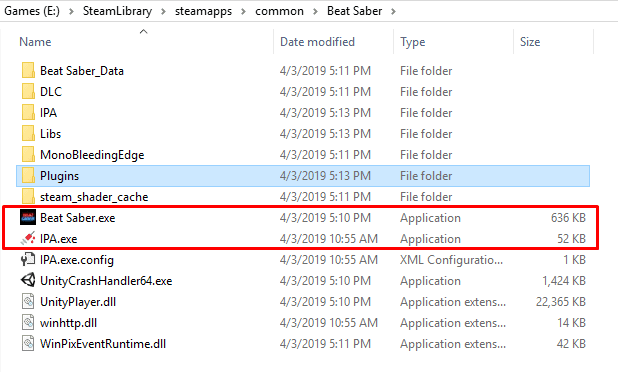
- Dacă remediază problema, bine și bine, în caz contrar, aruncați fișierul BeatSaber.exe în fișierul IPA.exe.config.
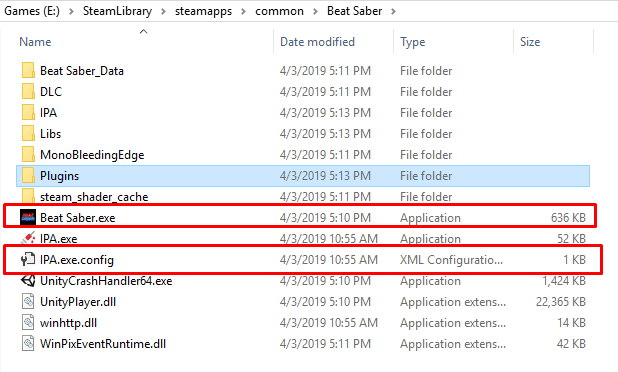
- Dacă modurile încă nu funcționează, atunci mergeți la Beats Mods site-ul web și căutați BSIPA.
- Faceți clic pe Descărcați codul ZIP și, atunci când este descărcat, extrageți conținutul din folderul de instalare al jocului.
- După aceasta, glisați / fixați fișierul BeatSaber.exe pe BSIPA.exe. Vedeți dacă acest lucru este capabil să remedieze Modurile Beat Saber nu funcționează.
Remediere 3: Verificați integritatea fișierelor
Dacă câteva fișiere de joc lipsesc sau sunt corupte, atunci este posibil să existe puține probleme cu jocul. În această privință, ați putea folosi funcția Steam. Acesta va căuta toate fișierele lipsă sau deteriorate și va lua apoi măsurile necesare în consecință.
- Lansați Steam pe computer și accesați secțiunea Bibliotecă.
- Apoi faceți clic dreapta pe jocul Beat Saber și selectați Properties
- Accesați secțiunea Fișiere locale și faceți clic pe Verificați integritatea fișierelor de joc.
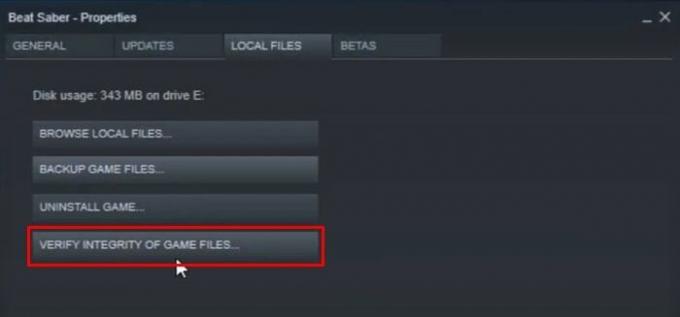
- După finalizarea verificării, accesați Asistent Mod site-ului și instalați cea mai recentă versiune a acestuia.
- Acum lansați jocul și verificați dacă problema este corectată. Dacă este încă acolo, accesați directorul de instalare al jocului și lansați fișierul Beat Sabre Patch.
- Vedeți dacă dă rezultate favorabile. Dacă răspunsul este pe un ton negativ, atunci accesați Beats Mods site-ul web și descărcați BSIPA.
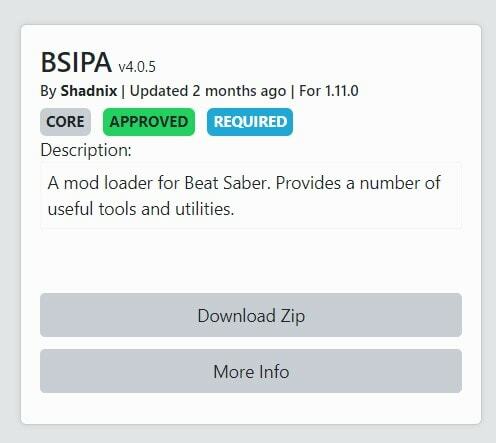
- Extrageți conținutul acolo unde este instalat jocul și apoi glisați și fixați BeatSaber.exe în fișierul BSIPA.exe. Verificați dacă este capabil să remedieze Modurile Beat Saber nu funcționează.
Remediere 4: Reinstalați modurile
Dacă ați instalat o versiune mai veche a unui mod sau ați actualizat recent jocul, atunci s-ar putea să vă confruntați cu unele probleme cu aceste moduri. În acest caz, cel mai bun pariu este să ștergeți pluginurile și apoi să le reinstalați prin Mod Assitant. Iată cum s-ar putea face:
- În primul rând, lansați aplicația Steam pe computer.
- Accesați Biblioteca și faceți clic dreapta pe joc.
- Accesați secțiunea Fișiere locale și faceți clic pe Răsfoire fișiere locale. De asemenea, puteți utiliza opțiunea Fișiere joc de rezervă pentru a crea o copie de rezervă în prealabil.
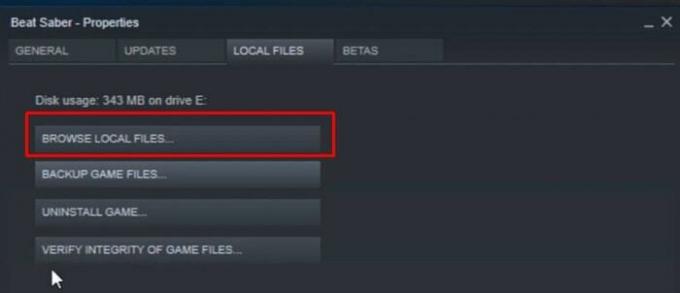
- Apoi, în folderul Beats Saber, ștergeți folderul Plugins. După aceasta, închideți toate procesele și programele asociate acestui joc din Task Manager.
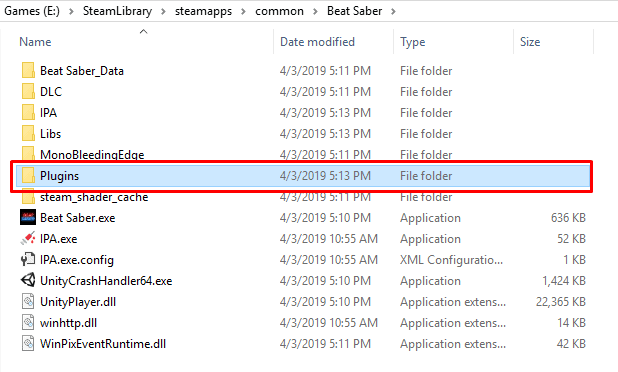
- Acum descărcați fișierul Asistent Mod și instalați modurile preferate prin intermediul acestuia.
- În cele din urmă, accesați Steam și verificați integritatea fișierelor de joc din secțiunea Fișiere locale.
- Lansați jocul și vedeți dacă ați reușit să remediați Modurile Beat Saber nu funcționează.
Remediere 5: Reinstalați jocul
Dacă niciuna dintre metodele de mai sus nu a reușit să dea rezultate dorite, atunci este posibil să fie necesar să reinstalați jocul. Pentru aceasta, este recomandat să faceți mai întâi copii de siguranță pentru câteva foldere.
Reclame
- Deci, lansați Steam, accesați biblioteca dvs. și faceți clic dreapta pe joc.
- Apoi selectați Proprietăți> Fișiere locale și accesați folderul CustomLevel. Locația sa este:
steamlibrary> steamapps \ common \ Beat Sabre \ Beat Saber_Data \
- Acum creați copia acestuia și, împreună cu aceasta, și următoarele patru fișiere.
Playlisturi. UserData \ favoriteSongs.cfg. UserData \ reviewSongs.json. UserData \ votatSongs.json
- După ce ați făcut o copie a acestor fișiere, mergeți la Steam, faceți clic dreapta pe acel joc și selectați Dezinstalare.
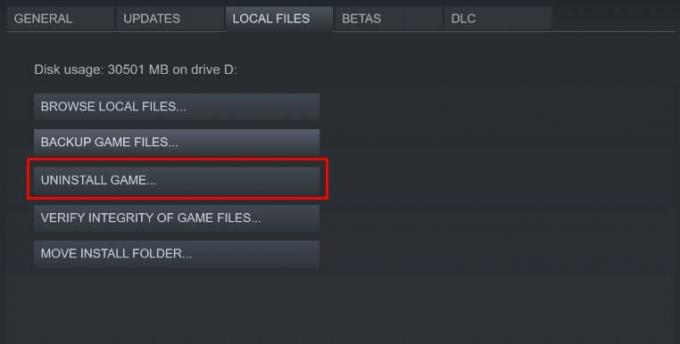
- Apoi reporniți computerul și reinstalați jocul de pe Steam. După aceea, instalați Asistent Mod și apoi modurile preferate prin intermediul acestuia.
- În cele din urmă, lansați jocul și problema ar fi trebuit rezolvată până acum.
Cu aceasta, încheiem ghidul cu privire la remedierea modurilor Beat Saber care nu funcționează. Am împărtășit cinci metode diferite pentru a remedia această problemă. Spuneți-ne în comentarii care metodă a reușit să dea rezultatele dorite. Completând, iată câteva Sfaturi și trucuri pentru iPhone, Sfaturi și trucuri pentru PC, și Sfaturi și trucuri pentru Android pe care ar trebui să o verifici și tu.


![Cum să intrați în modul de recuperare pe Archos 55b Platinum [Stoc și personalizat]](/f/289da93cf8c5dcf85f6d9ba8727338bd.jpg?width=288&height=384)
